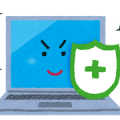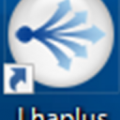こんにちは、きみこです。
今回はパソコン画面を保存できる無料ソフト【ScreenPresso】
のインストールと設定を解説します。
パソコン操作をしていると、
スマホでスクショするみたいに、
「この画面を保存したいな~」って思う時ありませんか?
【ScreenPresso】ではスマホでスクショ(スクリーンショット)するように、
パソコンの画面を保存できる(キャプチャすると言います)ソフトです。
保存した画像を切り取ったり、注釈を入れたり、吹き出しを入れたりと、
編集する事ができます。
Windows10にも対応してますし、有料版もありますが、
無料版で充分な機能を持っています。
それに【ScreenPresso】は、【ScreenPresso】を使わなかった画像も
編集する事ができるので、とっても重宝します。
インストールも設定も操作も簡単なので、
ぜひ、使ってみてくださいね~♪
それではいってみましょう(^^♪
インストールの手順
【ScreenPresso】このサイトからダウンロードします。
こちらのサイトを開いてください。
↓↓↓
サイトが開きました。
青い枠で囲った【無料でScreenpressoを取得】をクリックしてください。
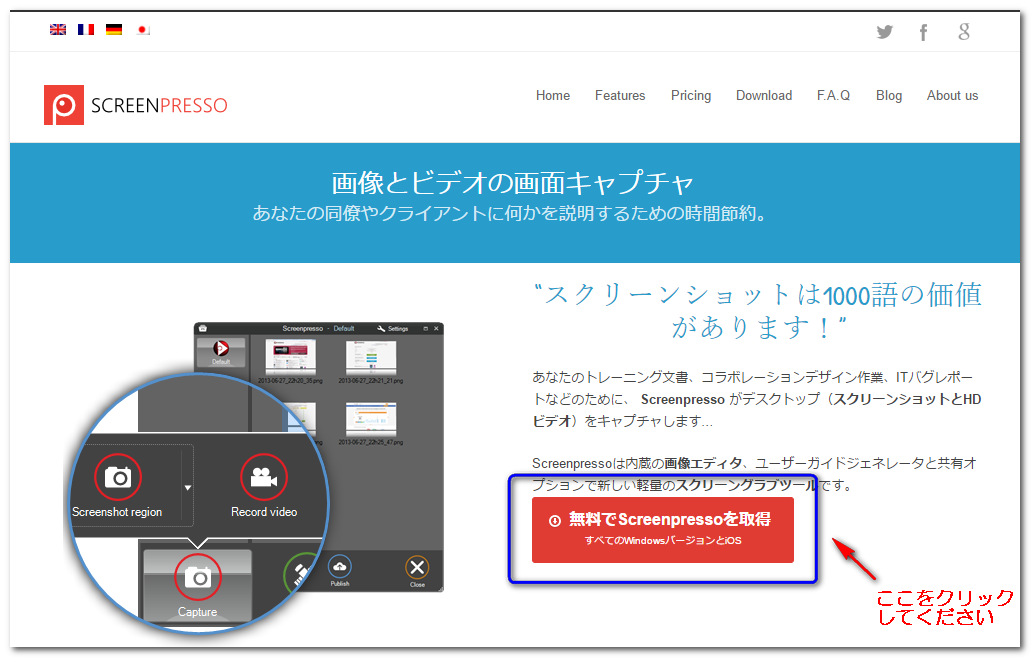
このような画面になりました。
青枠で囲った【Download Screenpresso】をクリックしてください。

このような画面が出てきてたら、【skip】を選択してください。
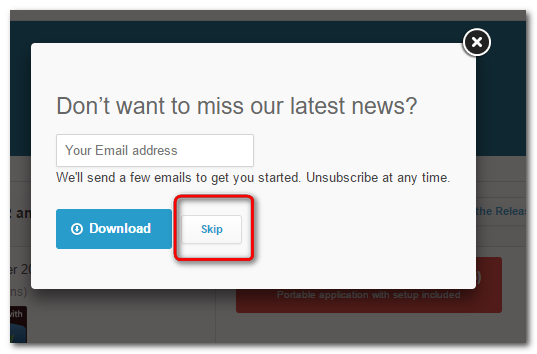
ダウンロードすると、画面左下にこのような表示があります。
(Googlechrome)の場合。
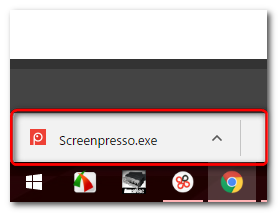
ダウンロードができたら、上の画像の上向き三角をクリックしてください。
このような画面が開きました。
【同意します】にチェックしてから、
【コンピューターにインストール】をクリックしてください。

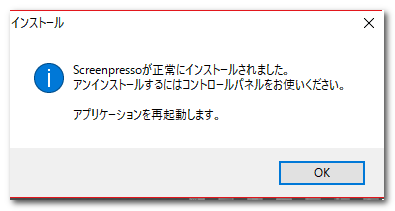
無事にインストールが完了できました!
このような画面が出たら成功です。
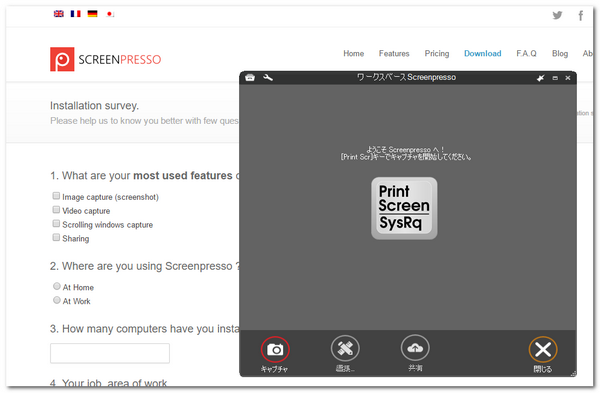
設定を確認しましょう
今度は簡単な設定をしてみましょう!
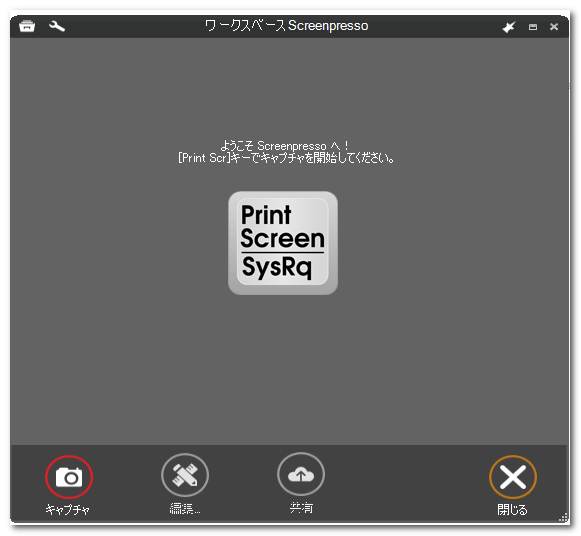
赤で囲ったところをクリックしてください。
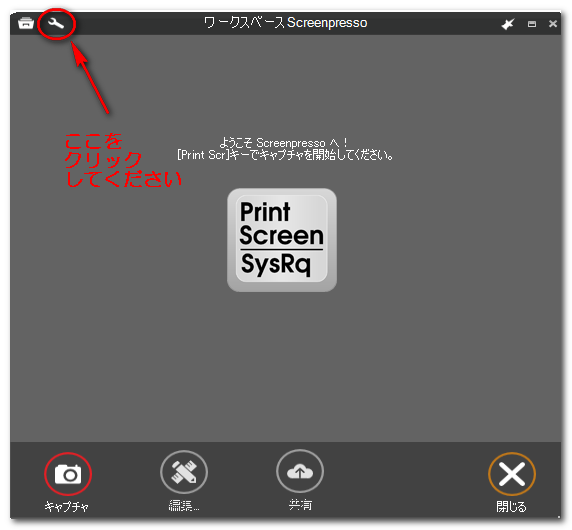
このような画面がでたら、赤枠で囲ったところをクリックしてください。
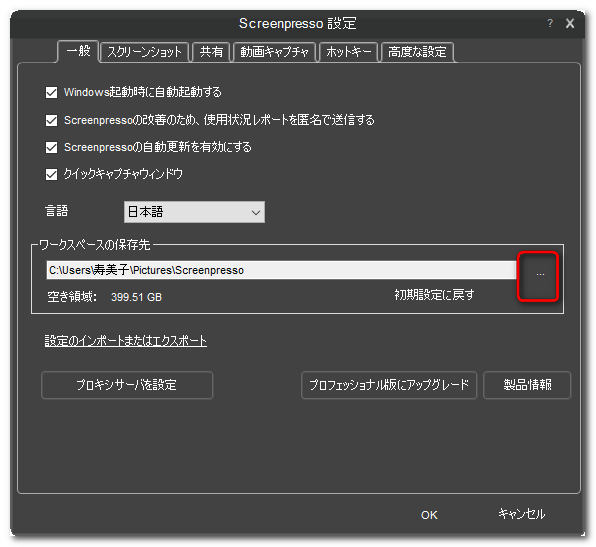
【フォルダーの参照】という画面が開きます。デフォルトだとこのようになります。
また、他のところにもできます。保存先を確認しておいてください。
よければ【OK】をクリックしてください。
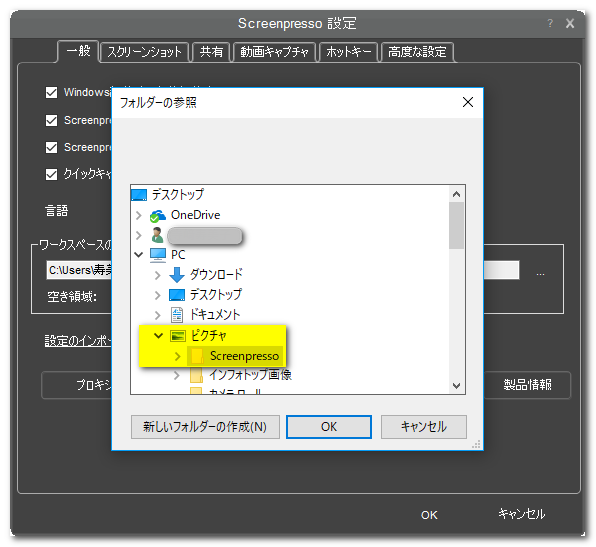
次に【スクリーンショット】のタブをクリックしてください。
このような画面になりました。
日損するファイル数は、デフォルトでは40になっています。
好きな数に変更してください。できたら、【OK】をクリックしてください。
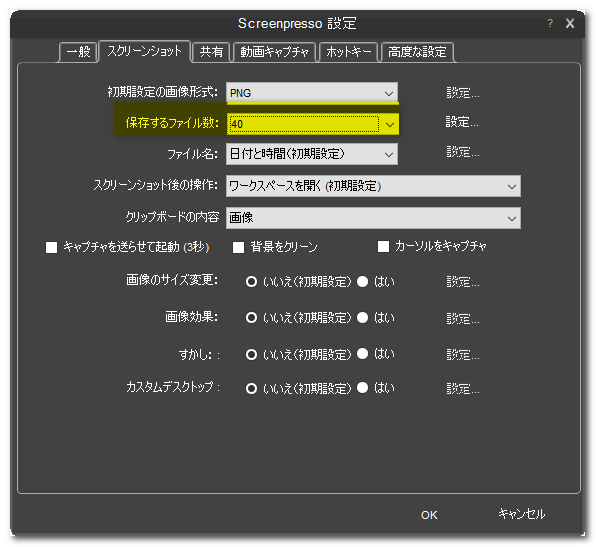
きみこは【100】にしています。

これで、設定ができました。
お疲れさまでした!
次回は使い方を解説します。
この記事を読んで何かわからなかった事はありませんか?
きみこに直接メールで質問や相談してみたいという方はこちらからお願いします(*^^*)
感想をいただけるととてもうれしいです♫必ずお返事します!
最後までお読みいただきありがとうございました(#^^#)
ネットビジネスについてこちらで詳しく解説してますのでよかったらご覧ください♫
↓↓↓